SAMSUNG GALAXY S22 Dahili Depolama Alanı Dolu sorununu gidermek için çözümler ve ipuçları. Bu telefon 128 GB veya 256 GB dahili belleğe sahiptir, ancak bazı kapasitelerin işletim sistemi ve önceden yüklenmiş uygulamalar için kullanıldığını bilmeliyiz, bu nedenle kutudan ilk kez açıldığında 128 GB / 256 GB boş depolama alanının tamamını alamayacağız.
Bazı uygulamaları yükledikten ve bu telefonu birkaç ay kullandıktan sonra, depolama alanımız yetersiz olabilir. Bu nedenle, daha fazla boş depolama alanı sağlamak için kullanmadığımız bazı uygulamaları kaldırmamız gerekir. Whatsapp veya Telegram gibi sosyal medya grup sohbeti gibi bazı uygulamalar veri dosyalarını dahili depolama alanında tutacaktır. Kullanmadığımız bazı uygulamaları kaldırmamıza / kaldırmamıza rağmen depolama alanımızın dolu kalmasına neden olabilirler.
Bu telefonda harici bellek MicroSDXC yoktur, bu nedenle tüm fotoğraflar videolar ve indirilen diğer dosyalar bu depolama alanına kaydedilecektir. SAMSUNG GALAXY S22 ayrıca SM-S901B, SM-S901B/DS, SM-S901U, SM-S901U1, SM-S901W, SM-S901N, SM-S9010, SM-S901E veya SM-S901E/DS model kodlarına sahiptir.
Lütfen dikkat: Android ürün yazılımının yeni sürüme yükseltilmesi nedeniyle aşağıdaki bazı menü ve talimatlar farklı olabilir.
SAMSUNG GALAXY S22 dahili bellek dolu sorunlarını düzeltmek için 4 kolay çözüm vardır:
- Kullanılmayan uygulamaları kaldırın veya kaldırın
- Fotoğraf / video depolama alanını harici belleğe taşıyın MicroSD / MicroSDXC (varsa)
- Sosyal Medya / Sohbet Medyasını veya geçmişini silin
- Temizleyin Uygulamalar Önbellekler veya Geçici Dosyalar yazılım sıfırlamasıyla veya menüden Ayar
# Yukarıdaki her çözüm hakkında daha fazla bilgi #
1. SAMSUNG GALAXY S22’de kullanılmayan uygulamaları kaldırın veya kaldırın:
Dahili belleğimiz birkaç süre kullanıldıktan sonra sınırlı depolama alanına sahip olacaktır. Çoğu kullanıcı bazı kullanılmayan uygulamaları yüklemiştir. Lütfen SAMSUNG GALAXY S22’deki uygulamalar listesinden bulmaya çalışın, ardından daha fazla boş dahili depolama alanı sağlamak için bu uygulamaları kaldırın:
- SAMSUNG GALAXY S22’yi Açın
- Menü’ye gidin: Ayarlar > Uygulamalar
- Kullanılmayan tüm uygulamaları veya oyunları dikkatlice bulun, bu uygulamaları sekin ve Kaldır düğmesine basın
- Bu işlem tek tek yapılmalıdır, uygulama listemizde yalnızca önemli uygulamaların kaldığından emin olana kadar tekrarlayın
- Bitir
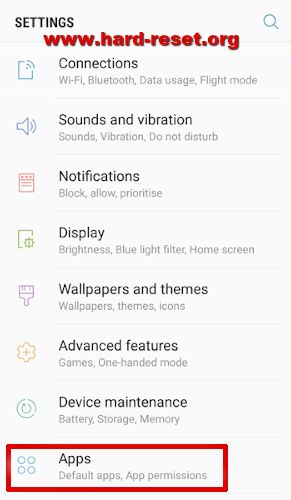
2. SAMSUNG GALAXY S22’deki Fotoğrafları ve Videoları Diğer Cihazlara Taşıma:
Varsayılan olarak, varsayılan kamera uygulamalarından çekilen tüm fotoğraflar ve videolar dahili bellekte tutulacak veya kaydedilecektir. Bu telefonda harici bellek MicroSD olmadığından, varsayılan medya depolama konumlarını taşıyamayız. Ancak, eski fotoğraf videolarını USB kablosu kullanarak harici sürücüye taşımayı deneyebiliriz. Bilgisayara bağlanabilir veya USB OTG ile harici sürücüye veya flash sürücüye bağlanabiliriz.
Bununla birlikte, SAMSUNG GALAXY S22’de dahili bellekte daha fazla boş depolama alanı sağlamak için eski fotoğraf / video dosyalarını dahili bellekten başka bir konuma manuel olarak taşımamız gerekir:
- SAMSUNG GALAXY S22’yi Açın
- USB Kablosunu Bilgisayara veya USB OTG Flash sürücüye bağlayın
- Açın Dosya Yöneticisi uygulamaları (Dosyalarım)
- Seçin Dahili depolama
- Açmak için DCIM klasörünü seçin, ve Camera klasörünü bulun
- Taşı/kopyala/ayrıntı/paylaş/sil simgesi görünene kadar Camera klasörünü basılı tutun. Ardından Taşı simgesini seçin
- Ana Dosya Yöneticisi uygulamalarına (Dosyalarım) geri dönün
- Açmak için Harici Klasör Konumu‘nu seçin
- Harici sürücüdeki herhangi bir konuma yapıştırmaya devam edin
- Bitir

3. Sosyal Medya / Sohbet Medyasını veya geçmişini sil
Bazı kullanıcılar birkaç sosyal medya grup sohbeti yükler. SAMSUNG GALAXY S22’deki bu yaygın sorun, Facebook veya Instagram veya Whatsapp veya Signal veya Telegram veya diğer bazı yüklü uygulamalar dahili bellekte veri tuttuğunda, yüklü birkaç uygulamayı kaldırmamıza veya dosyaları harici belleğe taşımamıza rağmen dahili depolama alanımız yetersiz kalacaktır.
Bu nedenle, bu uygulamaları bulmalı ve manuel olarak temizlemeye veya taşımaya çalışmalıyız.
#1 SAMSUNG GALAXY S22’de harici belleğe Whatsapp Sohbet medya görüntüleri ve videoları taşımak için ipuçları:
- SAMSUNG GALAXY S22’yi Açın
- Açın Dosya Yöneticisi uygulamalar (Dosyalarım)
- Seçin Dahili depolama
- Açmak için Whatsapp klasörünü seçin
- Açmak için Medya klasörünü seçin
- Herhangi bir Whatsapp Görüntü veya Video dosyasını bulun ve harici belleğe taşıyın veya artık kullanmıyorsak birkaç dosyayı kaldırabiliriz.
#2 SAMSUNG GALAXY S22’de medya görüntülerini ve videolarını harici belleğe taşımak Telegram için ipuçları:
- SAMSUNG GALAXY S22’yi Açın
- Açın Dosya Yöneticisi uygulamalar (Dosyalarım)
- Seçin Dahili depolama
- Açmak için Telegram klasörünü seçin
- Herhangi bir Telegram Görüntü veya Video dosyasını bulun ve harici belleğe taşıyın veya artık kullanmıyorsak birkaç dosyayı kaldırabiliriz.
SAMSUNG GALAXY S22’de Facebook verilerini Temizlemek için 3 İpucu:
- SAMSUNG GALAXY S22’yi Açın
- Seçin Ayarlar > Uygulamalar
- Facebook veya diğer sosyal medya uygulamalarını bulun
- Seçin Depolama menüsü
- Toplam kaç alan kullanıldığını göreceğiz
- Önbellekleri veya geçici dosyaları kaldırmak istiyorsak, Clear caches (it will not change any login account at this applications)
- Eğer tüm verileri kaldırmak istiyorsak, Clear Data (IMPORTANT: bu uygulamalardaki tüm hesapları kaldıracağız ve yeniden giriş yapmamız/oturum açmamız gerekebilir)
Yukarıdaki bilgiler SAMSUNG GALAXY S22‘de yer açmak için birkaç basit çözüm sunacaktır, çünkü bazı kullanıcılar dahili bellekten birçok dosyayı kaldırmamıza veya silmemize rağmen düşük dahili depolama alanıyla ilgili sorunlar yaşarlar. Bununla birlikte, depolama kapasitesiyle ilgili hala sorun yaşıyorsak, tüm depolama alanını fabrika varsayılanına geri döndürmek için sabit sıfırlama yapmayı veya SAMSUNG GALAXY S22’yi fabrika varsayılanına yeniden biçimlendirmeyi deneyebiliriz.
SAMSUNG GALAXY S22’de hala düşük boş depolama alanı sorunları yaşıyorsak, büyük dosyaları asla indirmediğimizden emin olmak için lütfen Dosya Yöneticisi uygulamalarını (veya diğer şüpheli klasörleri) kullanarak dahili bellekteki İndirme klasörünü kontrol edin. Çünkü bazen web sitesinden veya sosyal medyadan veya sohbet uygulamalarından bazı dosyaları indiririz.
